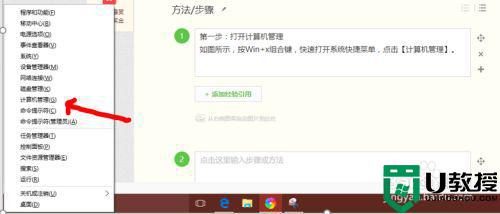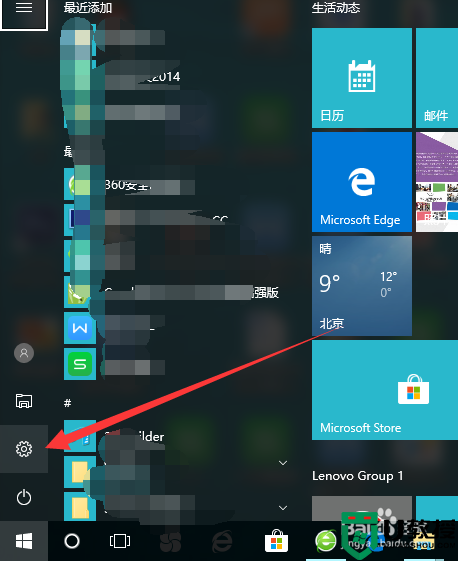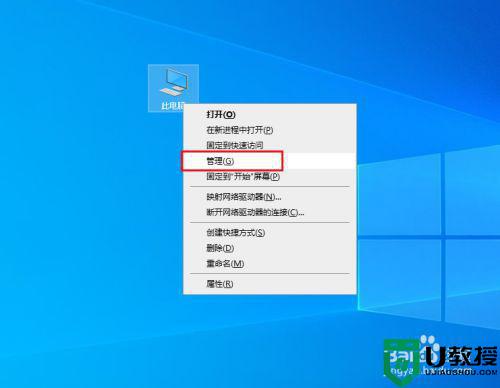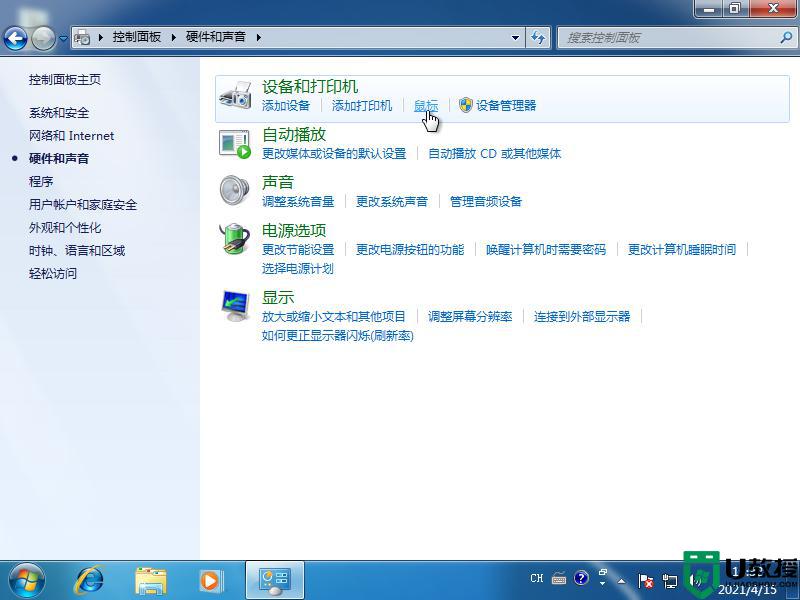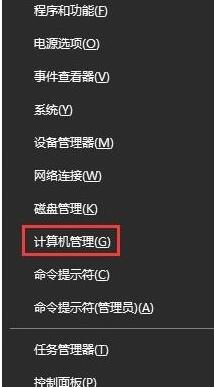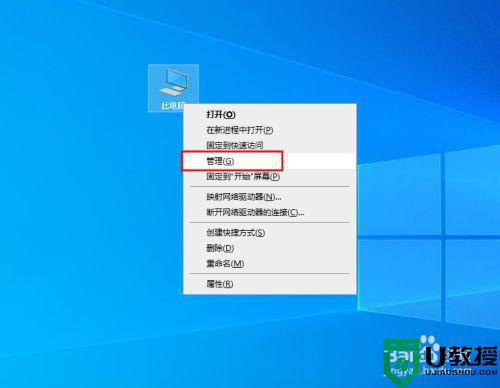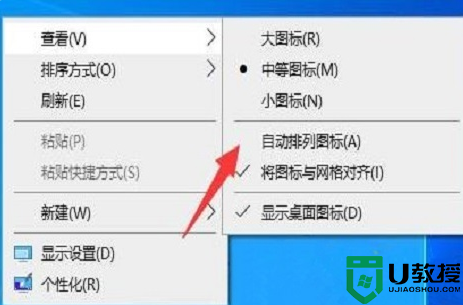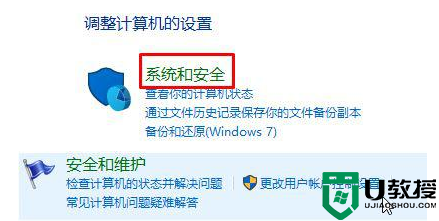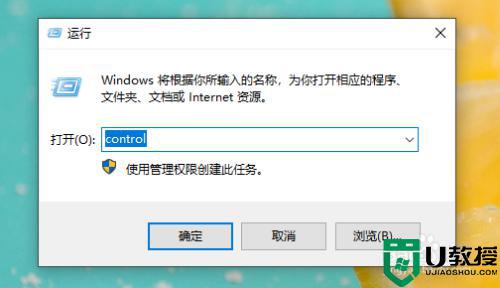win10鼠标乱跳乱点无法控制怎么办 win10鼠标乱跳乱点无法控制的三种解决方法
鼠标是重要的设备之一,可以借助它来操控电脑。win10系统在使用鼠标过程中,遇到鼠标乱跳乱点无法控制的情况怎么办?可能鼠标设备问题,又或者USB插口接触不良等等都会造成鼠标乱跳乱点,因此,下面分享几种解决方法给大家。
方法一:
1、开启控制面板,在硬件配置和声音中寻找鼠标选项并开启。
2、在硬件配置选项中,我们可以见到当今鼠标的驱动是不是一切正常。如果有发现异常状况,提议试着手动式安装升级鼠标驱动,另外还要留意电脑上中是不是升级了 USB 3.0 驱动。
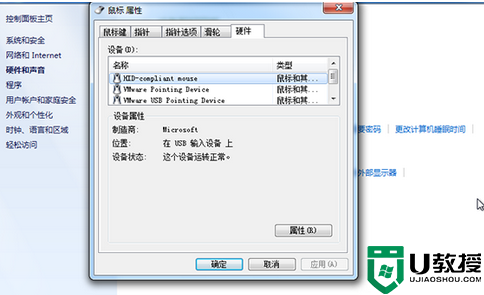
3、鼠标产品质量问题造成的鼠标应用发生颤动状况,这类状况一般多是因为您选购应用的是伪劣鼠标,建议能够试着更换个鼠标后查验是不是能恢复一切正常。
4、USB 插口有什么问题或是应用的是无线鼠标电池容量不够造成。不一样的鼠标大家还要查验下外围设备这些来分辨是不是会危害大家应用。针对无线鼠标,有时会由于充电电池供电系统难题而危害大家应用,而有一些蓝牙鼠标一样也会发生相近那样的状况。

其他
第一步:打开计算机管理
如图所示,按Win+x组合键,快速打开系统快捷菜单,点击【计算机管理】。
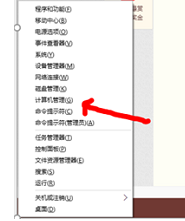
第二步:打开tpm选项
在计算机管理界面中,依次展开:任务计划程序任务计划程序库microsoftwindowstpm,如图所示。
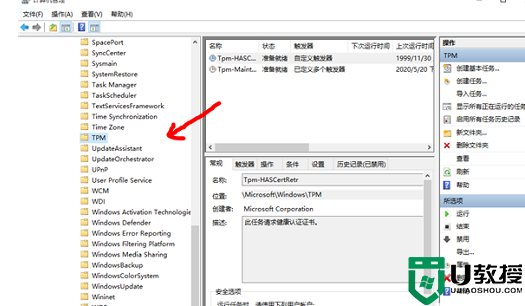
第三步:禁用【TMP维护任务】
如图所示,选项右侧找到【TMP维护任务】,将其禁用即可。
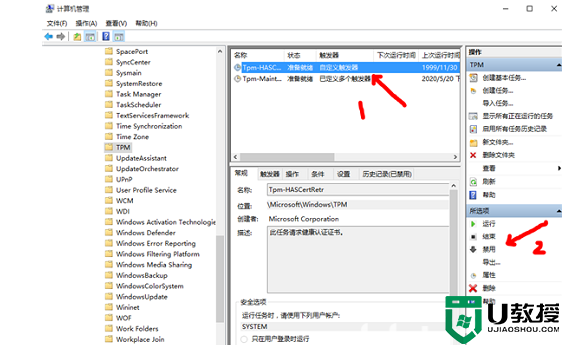
方法二:笔记本禁用触控板
如以上设置之后还是无效,请参照以下步骤操作。
理由:笔记本触控板和鼠标有时候会有冲突,所以我们需要禁用一下触控板试试,如禁用之后鼠标恢复正常,那么就更新触控板驱动,或者在触控板不使用的情况下禁用触控板。
方法三:台式机更换鼠标
如以上设置之后还是无效,请参照以下步骤操作。建议台式机的更换鼠标试试,鼠标光感应出现问题也会照成这种情况。
注意事项:
Tips1:鼠标不灵敏也可能是因为使用的无线鼠标电池电量不足的问题,建议更换电池;
Tips2:用户也可以拔掉鼠标,在插入试一试,有时候也能解决这个问题。
以上教程详解win10鼠标乱跳乱点无法控制的三种解决方法,简单设置之后,鼠标就能正常使用了。